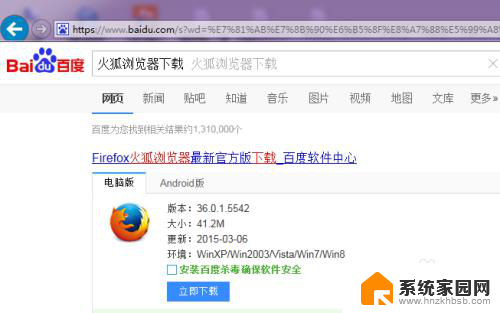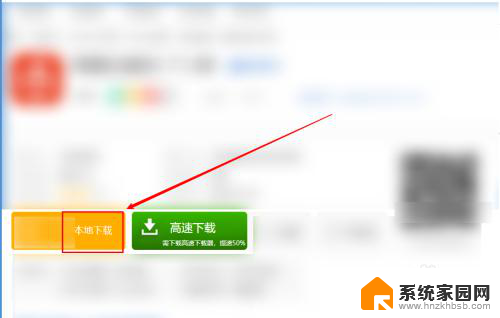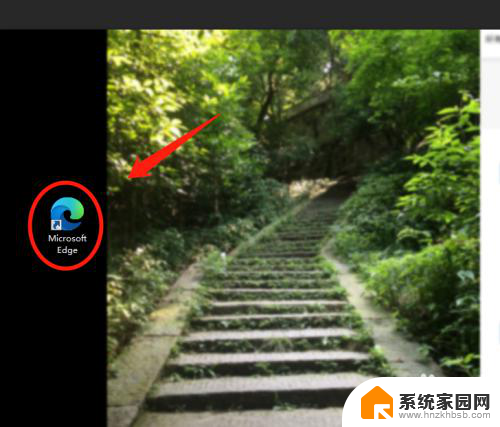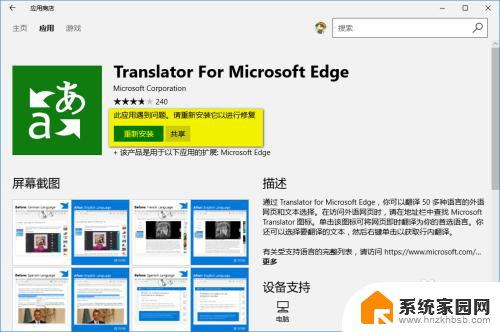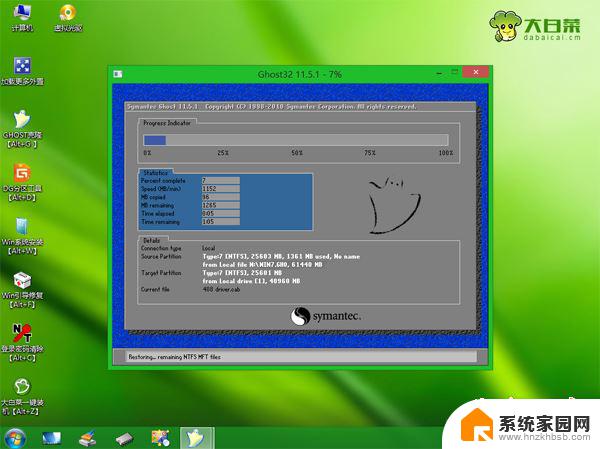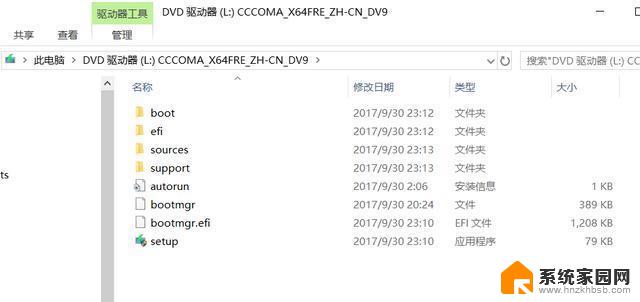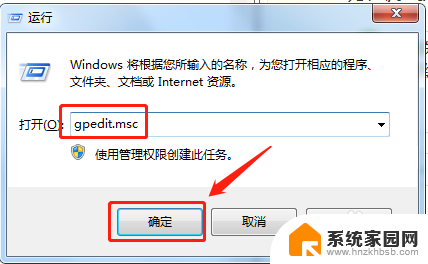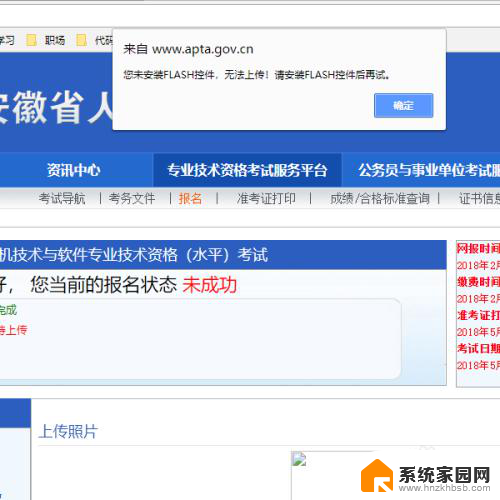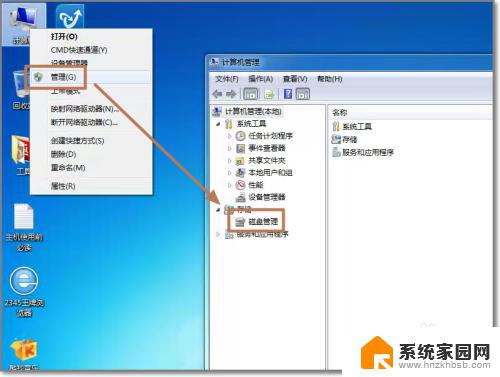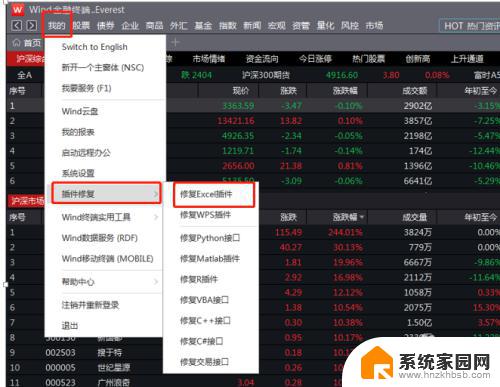火狐插件怎么使用 如何在Firefox上使用安装的扩展插件
火狐插件怎么使用,在当今数字化时代,互联网已经成为了人们日常生活中不可或缺的一部分,而在众多的浏览器中,Firefox凭借其稳定性和安全性备受用户青睐。为了进一步提升用户体验,Firefox还提供了丰富的扩展插件供用户选择和使用。那么究竟如何在Firefox上使用安装的扩展插件呢?本文将为您详细介绍火狐插件的使用方法,让您轻松掌握这些强大的功能。
步骤如下:
1.首先是打开火狐浏览器,在火狐浏览器的右上角会有一个菜单按钮选项,点击打开菜单。打开浏览器,在右上角会有一个“打开菜单”选项

2.打开菜单之后,就会看到菜单界面。在菜单界面有一个定制按钮,通过这个按钮就可以根据自己的使用习惯进行格式化设置。点击打开菜单,在下面有一个“定制”
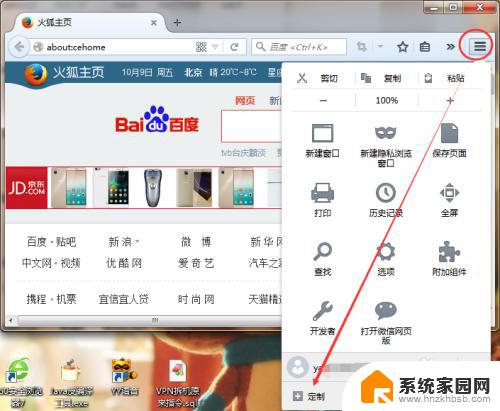
3.浏览器添加插件。菜单界面展示的内容比较多,如果找不到插件,可以通过下拉的方式,查看更多的菜单信息。可以将一些插件拖拽到菜单下面,这样就可以使用这个插件了。
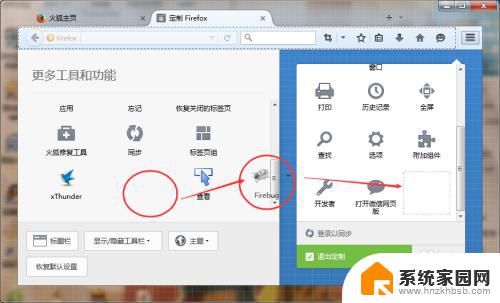
4.推出的定制,按照自己的使用习惯设置好各个菜单之间的位置之后。浏览器会自动保存个性化设置,然后点击退出定制即可。拖拽后,放到某个位置下,然后点击“退出定制”,刚才的操作会自动保存。
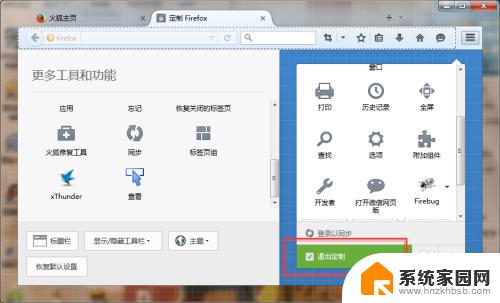
5.在打开“菜单”选项,就可以看到刚才拖拽的插件了。点击插件即可使用,重新打开浏览器,然后点击菜单选项就可以看到刚才设置的各个插件。
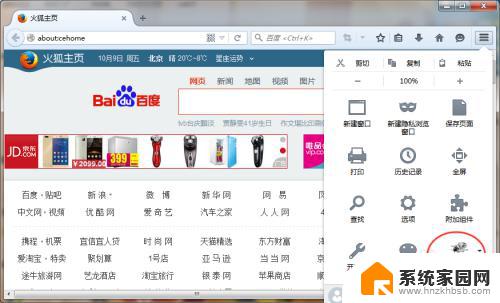
6.为了使用方便可以将插件放到浏览器的顶部,可以直接使用插件。插件也可以被拖拽到工具拦上,对于比较常用的插件可以放到工具栏上,这样更加方便的使用。
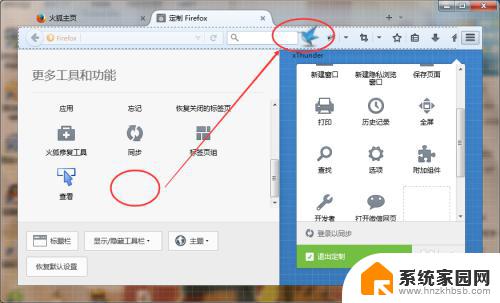
7.通过拖拽的方式调整插件位置,方便对经常使用的插件放在最显眼的地方。在浏览器的工具栏上就可以看到刚才拖拽的插件。
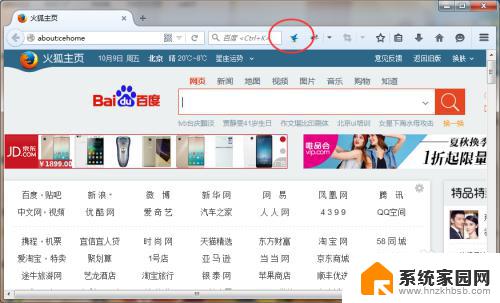
8.如果设置的不理想,可以重新设置。点击“恢复默认设置”即可将插件恢复到默认的状态,点击“撤销”可以返回到之前的一种状态。
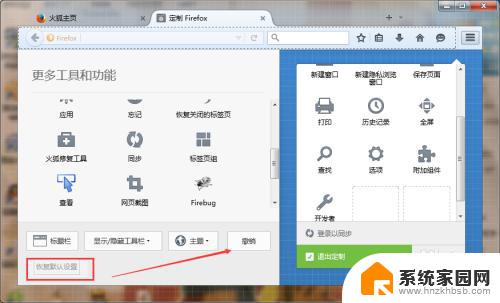
以上就是如何使用火狐插件的全部内容,如果出现这种现象,不妨根据小编的方法来解决,希望对大家有所帮助。